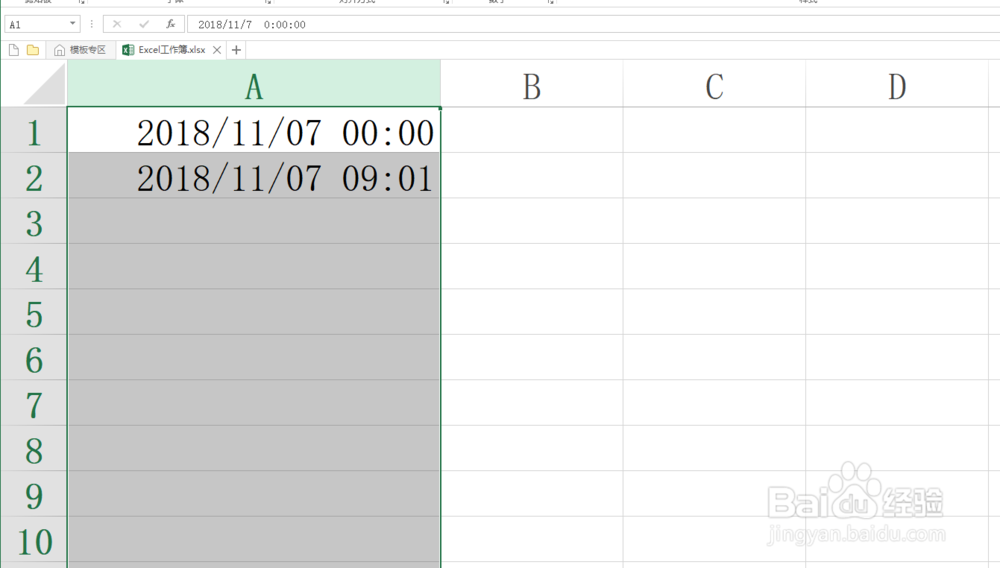1、教程以新建的Excel为例介绍实现显示指定位数的日期和指定位数时间技巧。
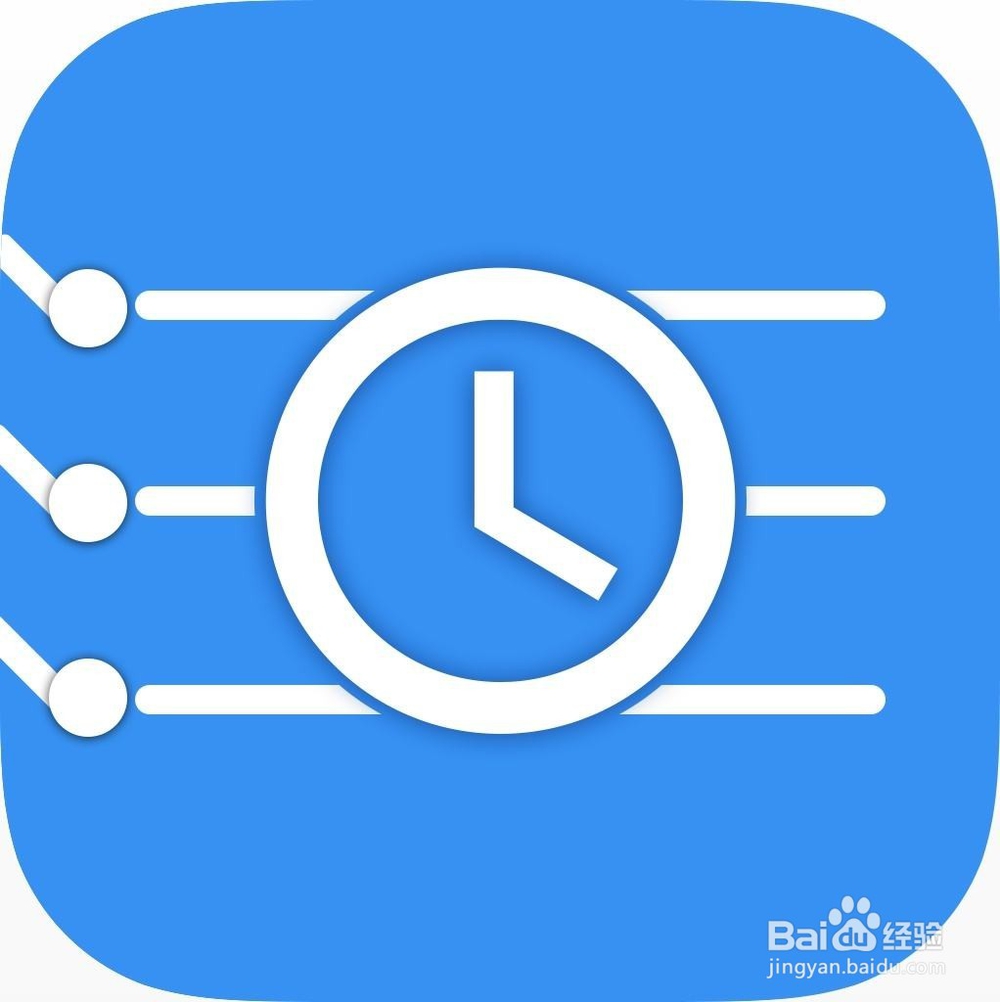
2、右键单击Excel图标,然后在弹出的右键菜单中选择打开。
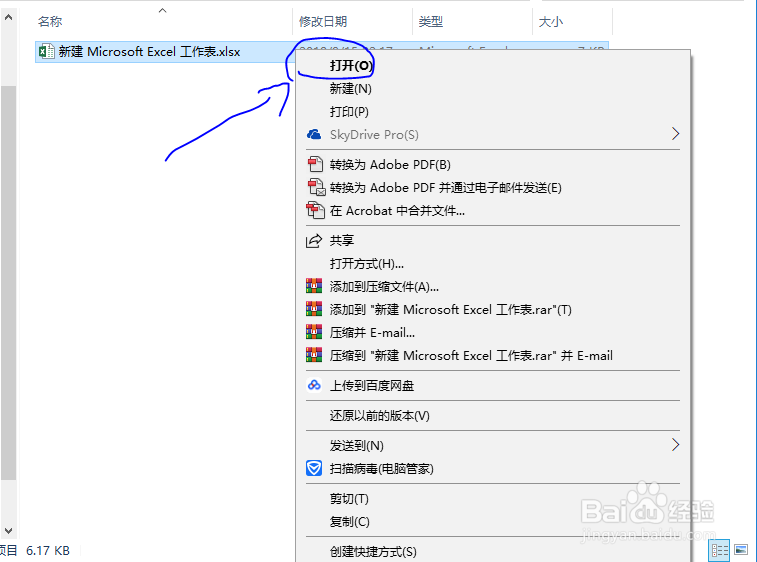
3、教程以A列数据为例,实现效果年份用四位数字描述,其他日期和时间都用两位数字表示。

4、首先在A列中输入时间,如图所示。默认情况下月份和天数都是按照实际有效数字来描述,例如1号就用1表示,而不是用01表示。

5、设置单元格格式,具体操作:首先选择A列整列,然后按下组合键Ctrl+1调出设置单元格格式窗口。
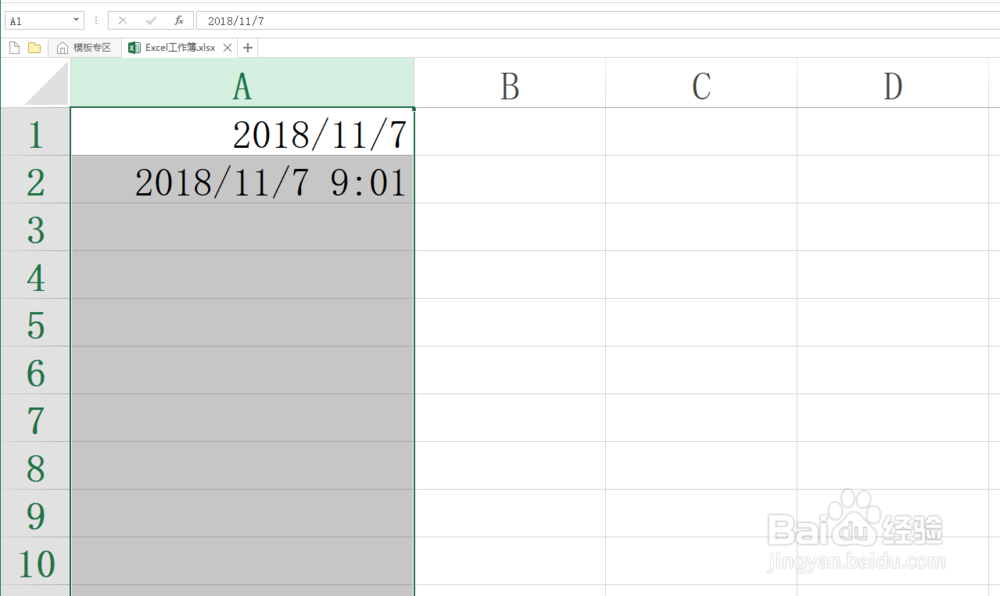
6、选择自定义项,设置格式。具体设置参数如图所示,用指定数目的字母表示对应的时间,然后保存设置即可。